Como colocar mensagem automática no Facebook
Quando ativadas, as mensagens automáticas são enviadas para todos que te contatam no Facebook Messenger. Saiba como ativá-las
Quando ativadas, as mensagens automáticas são enviadas para todos que te contatam no Facebook Messenger. Saiba como ativá-las
Donos de uma Página no Facebook podem usar o Messenger para se comunicar com os clientes. Apesar da ferramenta ser útil, é fácil se perder em um mar de mensagens enviadas na rede social. Se você tem dificuldade em responder tudo o que é enviado, considere colocar uma resposta instantânea — dessa forma, todos que entrarem em contato recebem o aviso personalizado. Acompanhe neste tutorial como colocar uma mensagem automática no Facebook.
É você quem define qual será o conteúdo da mensagem. Ela pode informar o horário de funcionamento/atendimento, avisar que você responderá em breve ou simplesmente agradecer o contato.
A opção é útil até mesmo para quem não é muito ativo no Facebook. Como o próprio administrador da Página escreve a mensagem personalizada, é possível fazer um texto indicando a pessoa a entrar em contato em outras redes sociais ou por e-mail, por exemplo.
Siga os passos abaixo para ativar as respostas instantâneas na sua Página do FB:
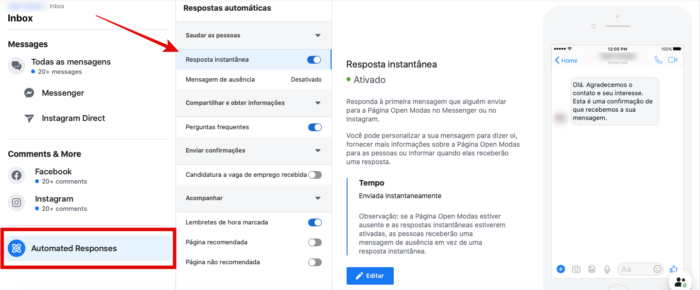
Vale ressaltar que as respostas instantâneas não são enviadas quando o status da sua Página está definido como “Ausente”. Além disso, as mensagens automáticas não estão incluídas na taxa de respostas ou no tempo de resposta da Página.
Você também consegue programar um aviso de ausência, que informa às pessoas por quanto tempo ficará fora e quando responderá. Para funcionar corretamente, é necessário definir o horário de funcionamento da Página ou colocar como ausente manualmente na Caixa de Entrada.
A automatização pode ir além da resposta básica. Se o seu público costuma fazer as mesmas perguntas, você pode inserir até quatro perguntas frequentes. É como um FAQ — a pessoa clica na pergunta e o Facebook Messenger já responde.
Com informações: Facebook.